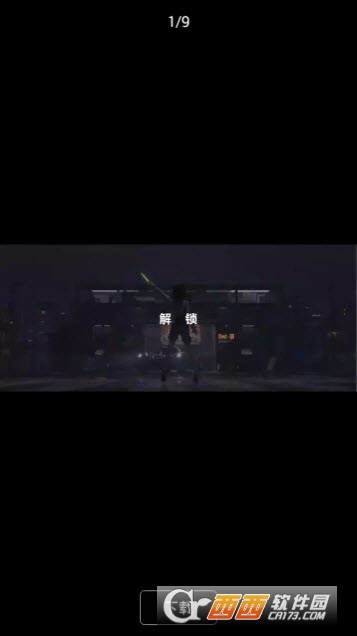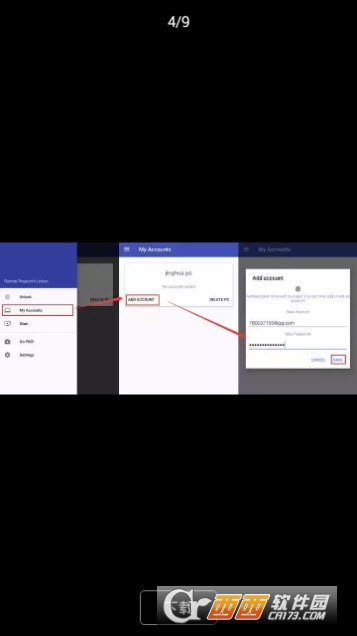手机指纹解锁电脑Remote Fingerprint Unlock app是一款非常有个性的手机用户指纹解锁电脑锁的软件,打破常规,可以设置指纹锁,只有自己的指纹才能解锁,使用方法小编已经列在下方,需要的可以下载手机指纹解锁电脑Remote Fingerprint Unlockapp使用!

软件简介
前几天偶然看到了一个国外大神开发的手机应用,在手机上装上这款应用之后就可以使用手机的指纹解锁来解锁PC电脑的密码。
第一次尝试成功之后开心的就像一个八百斤的大胖子一样,浑身在椅子上疯狂蠕动不能自拔~
不过在精华君尝试的过程中也并不是一帆风顺的,途中遇到了许多难题,好在最后都成功克服,最终还是达成了这个效果啦。
所以今天就来教给大家如何使用自己的手机指纹来解锁自己的PC电脑。
使用方法
在开始之前我们需要先准备好这几样东西:分别是带有指纹解锁并且安卓版本在6.0以上的手机一枚,一台比Windows Vist版本更高的微软系统电脑(XP7810都是Vist之后的版本),手机端的解锁应用Remote Fingerprint Unlock,和电脑端的软件finger_unlock_1.0.21。
准备好这几样东西之后,我们就可以开工了,其中手机端和电脑端的应用。
首先安装电脑端的软件,双击后疯狂下一步即可,安装完成后不会出现任何应用图标。此时按下WIN+L键来锁定屏幕,然后在登陆界面的左下角看一下是不是有一个Fingerprint Unlock的选
项,有则代表成功。下一步就需要安装手机端的软件了,此时需要保证手机和电脑处于同一局域网内(也就是你家电脑和手机都连得一个WIFl,包括线连),安装完成后打开应用,右
滑打开应用菜单,进入SCAN界面。在这个界面中点击右下角的扫描按钮扫描局域网
下的电脑(扫描时需要使电脑处于锁屏状态),扫描出后点击你扫描出的你的电脑并给他
命一个名字,完成后点击右下角SAVE按钮保存这台电脑。然后右滑打开应用菜单进入My Accounts界面,这里会显示出你刚才命名并保存的那台电脑。点击和台电脑左下角的ADDACCOUNT按钮来给这台电脑添加解锁信息。在这个界面你需要输入你电脑登陆的微软账户的
邮箱以及密码,也就是你平常解锁电脑时输入的密码(官方称现在可以支持本地账户的验证,但精华君只测试了登录后的微软账户没有问题),密码输入完毕后在验证一下你的指纹,上方指纹图标出现成功的信息就可以点击右下角的SAVE按钮保存信息了。在这个时候,最好确保你的电脑正好处于解锁界面,在电脑的Fingerprint Unlock账户界面下方会显示一个六位验证码,而同时手机在SAVE保存信息后也会显示一个六位验证码,这个是确保你手机保存的电脑正是你的电脑的一个手段,一般情况下不会出错,点击PROCEED完成。在之后就是最后一个步骤了,在保存完信息的电脑选项卡上点击一下你的电脑账户名称,点击一次之后在后方会显示一个括号,里面写着Selected。此时该电脑就被设为默认解锁电脑了。然后右滑进入菜单进入Unlock解锁界面,把你的手指头放在指纹解锁模块上,你就会看到你的电脑随着你手指放下而被一起解锁开了~
整个设置过程虽然描述起来有一些繁琐,但其实真正动手设置的话不会超过三分钟的时间,而其中可能会出现的一些错误精华君也都为大家做出了提醒,希望能为感兴趣的小伙伴提供一些便利。
显示全部